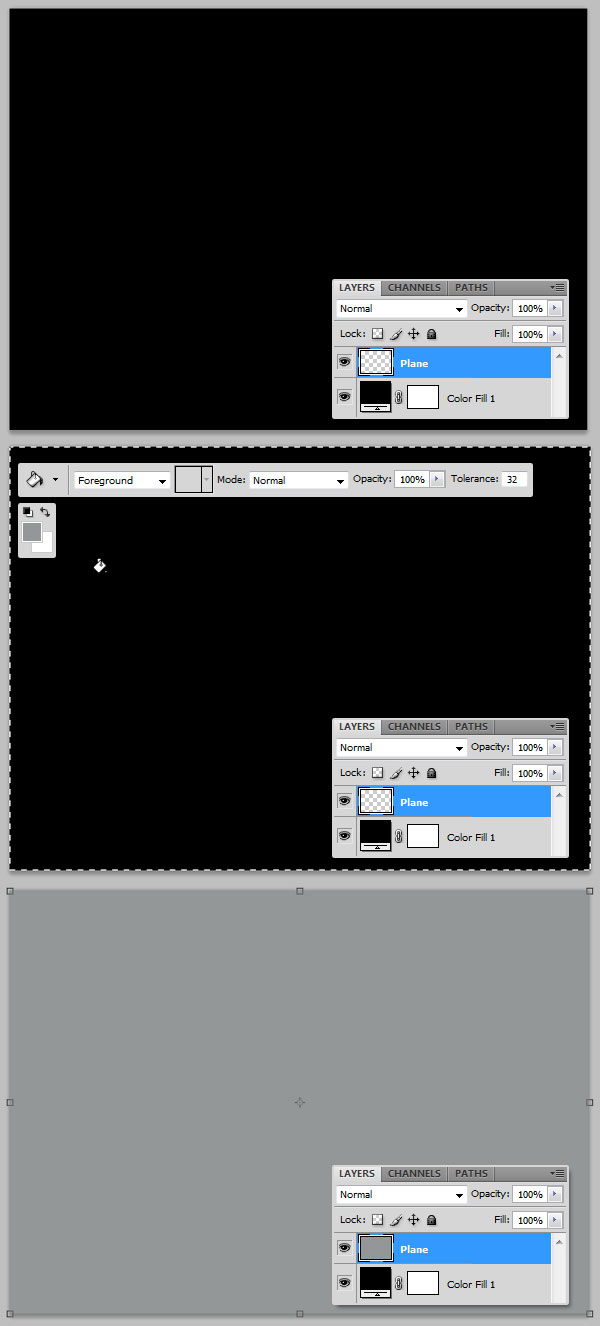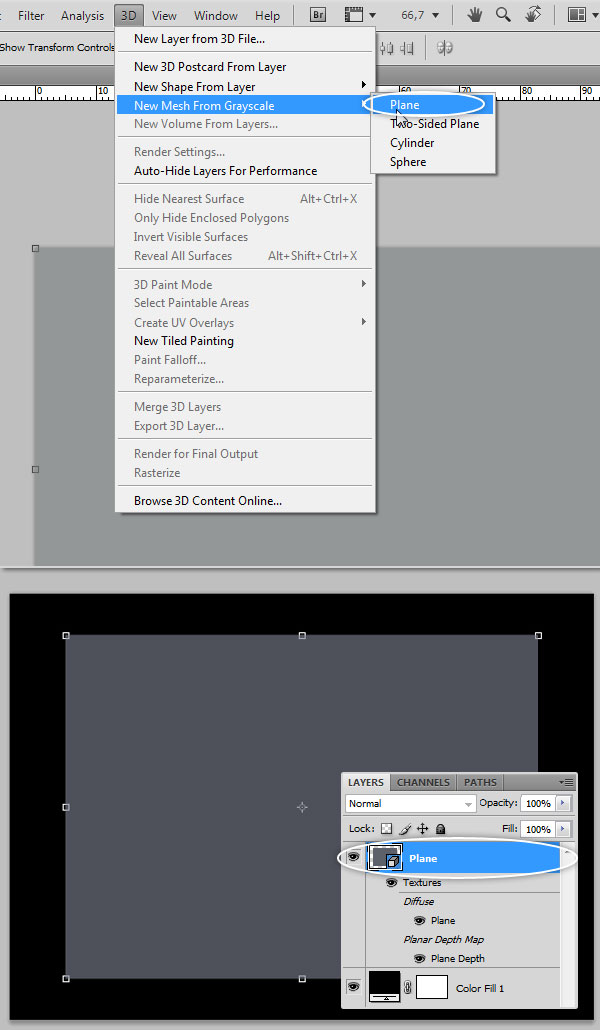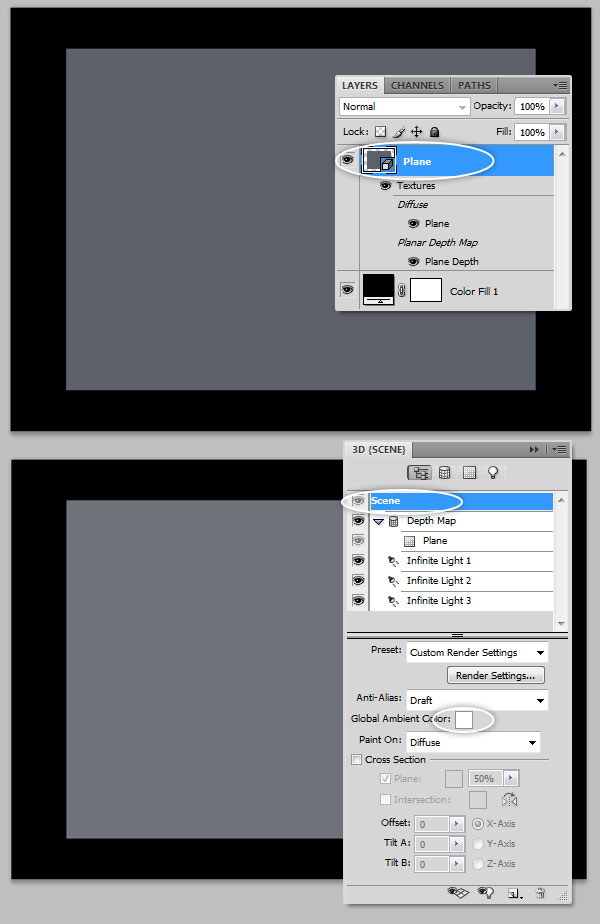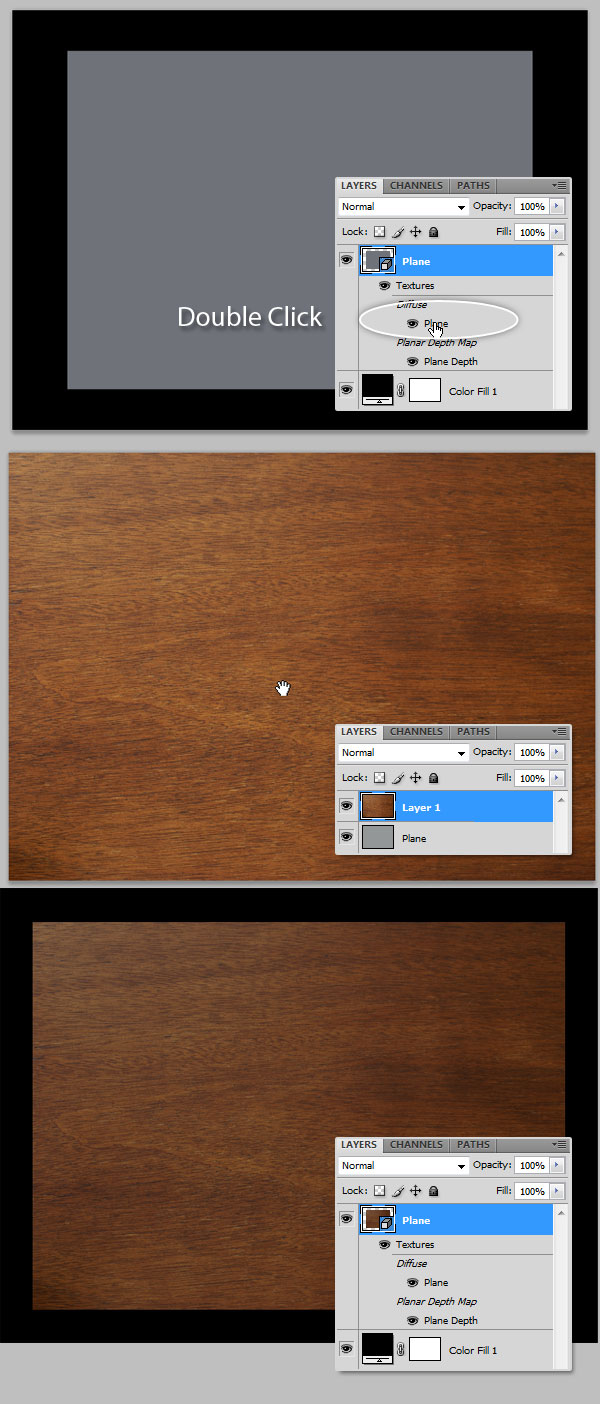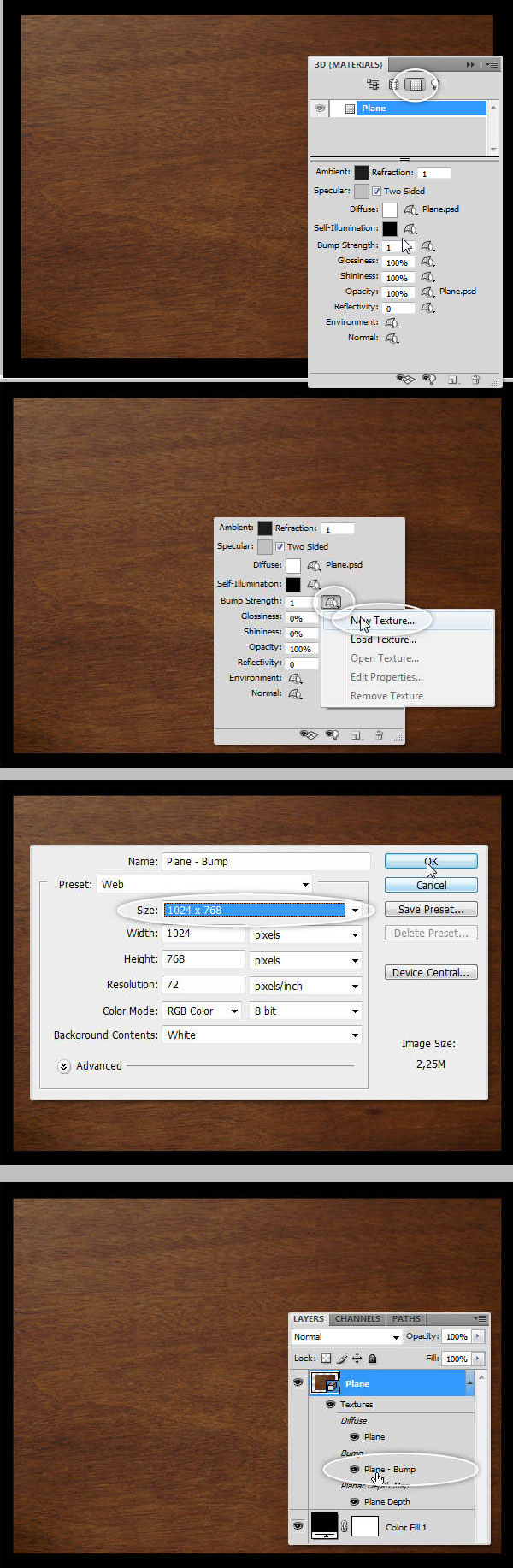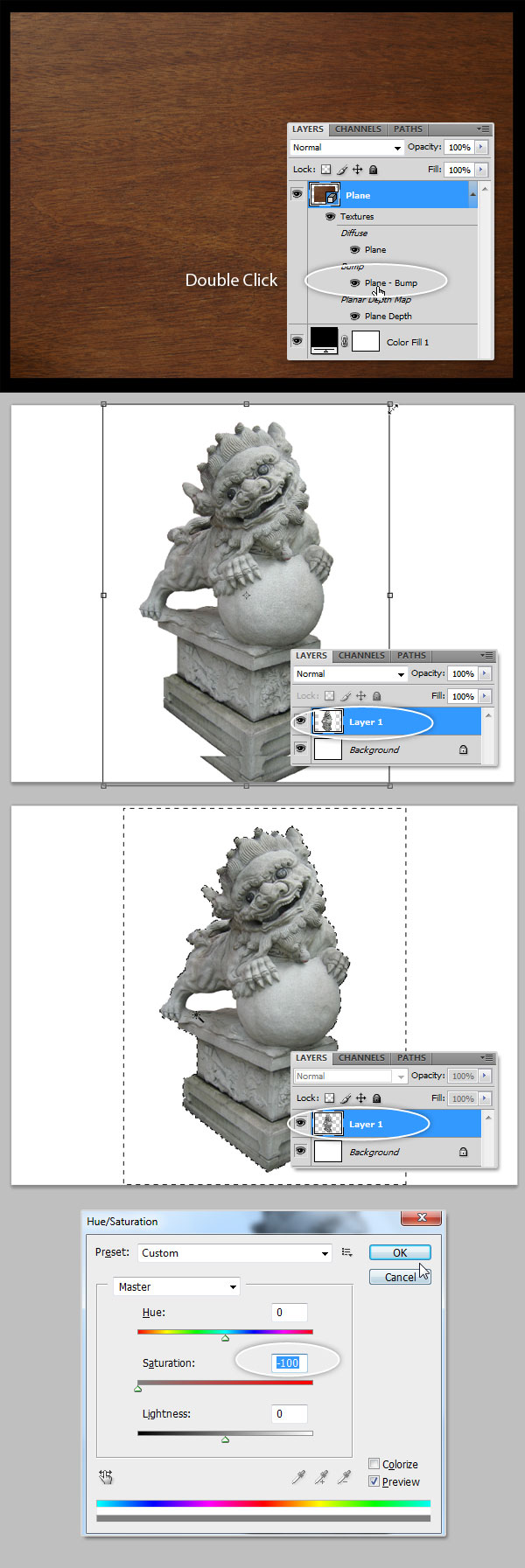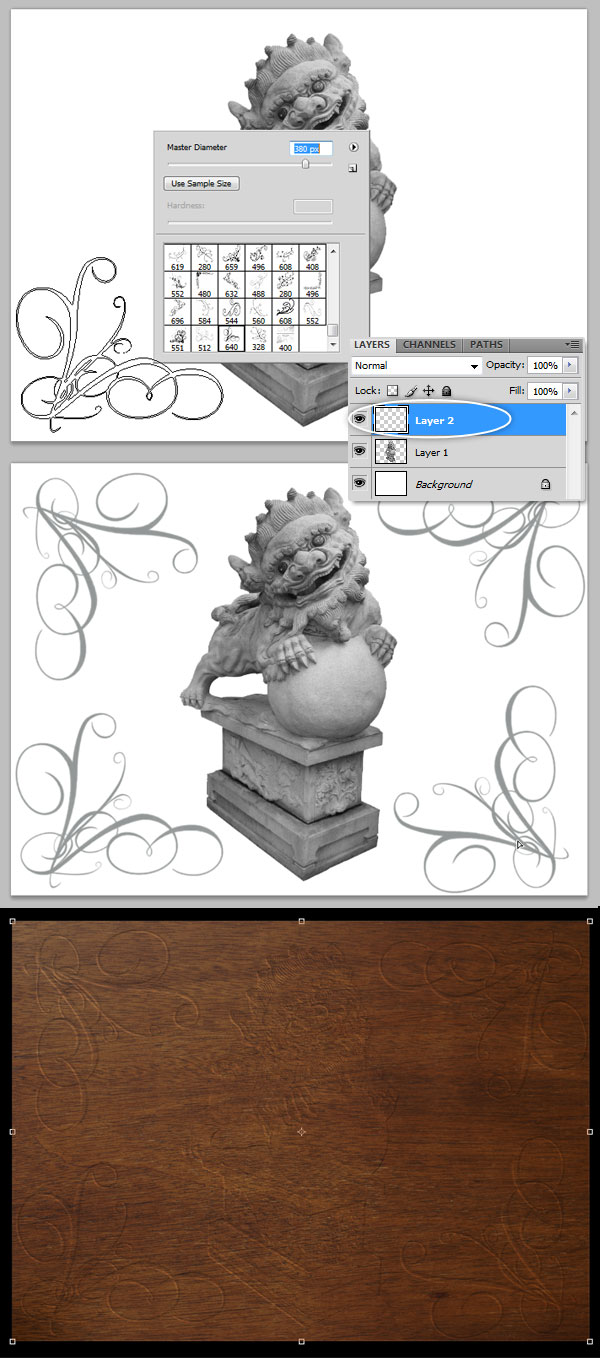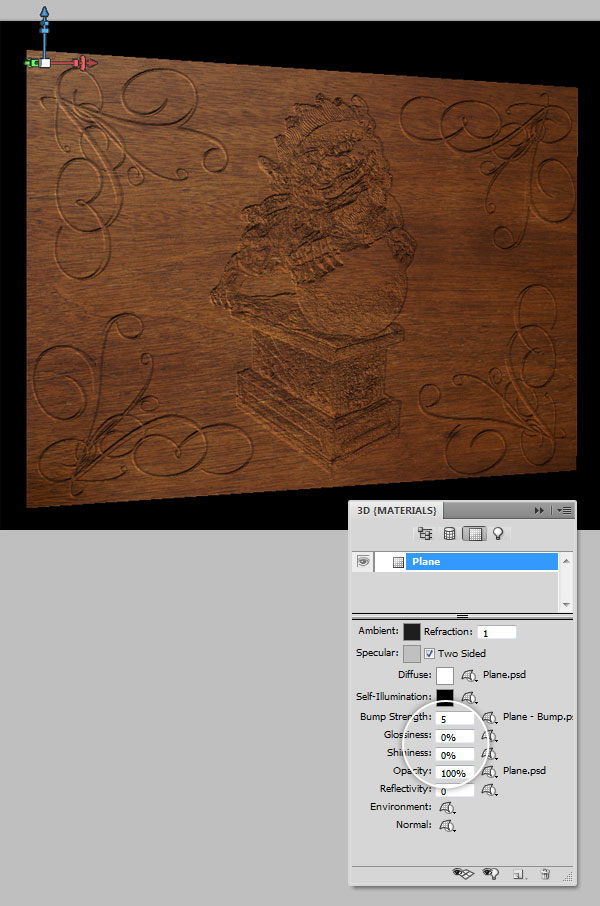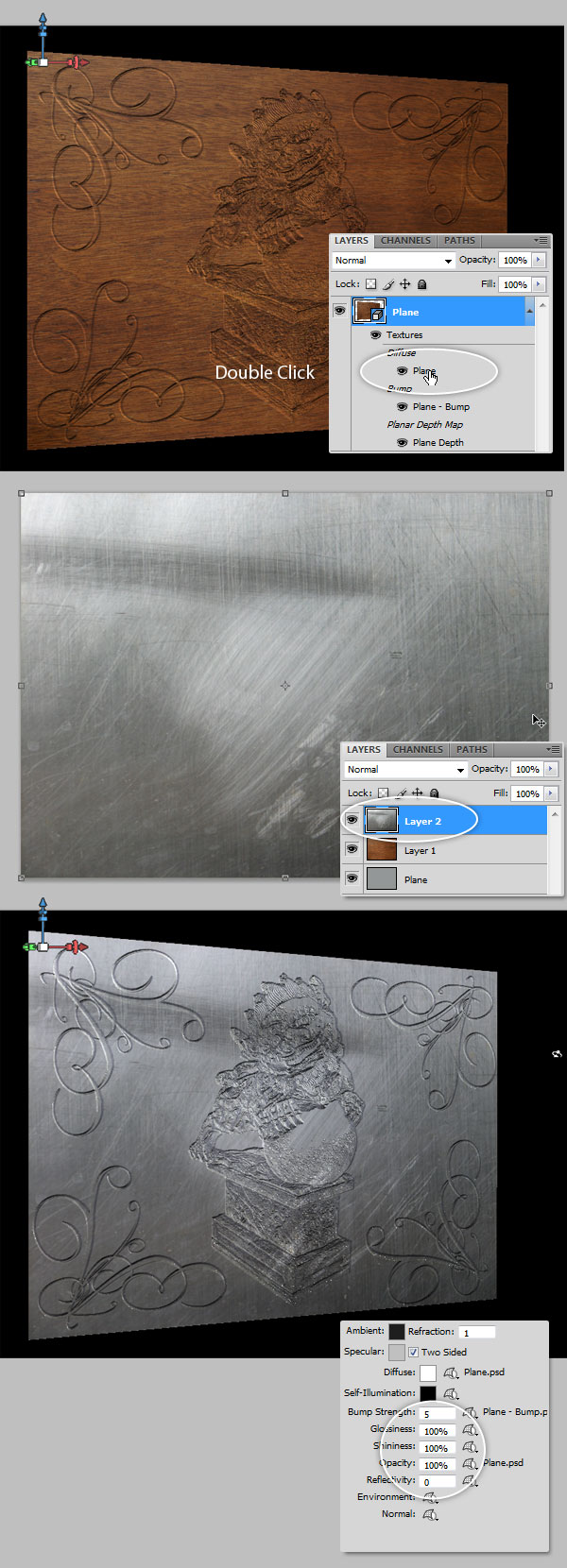hurtigt tip: skabe et basrelief virkning med photoshop er 3d - værktøjer,,,,,,, hej allesammen!i dag og rsquo; s hurtigt tip tutor vil jeg demonstrere, hvordan der kan skabes en virkelig god basrelief virkning ved hjælp af en konsistens, et billede, og photoshop ’ s. 3d - værktøjer.lad &rsquo er i gang!,,,,, at de ressourcer, der anvendes følgende midler blev anvendt til fremstilling af denne lektion:,, træ, tekstur, metal, tekstur, løve - statue, trin 1, skaber et nyt dokument i enhver størrelse, de ønsker, i dette tilfælde min er 1024 x 968 px på 72dpi, rgb.fyld den baggrund med mørk farve (sort� i dette tilfælde) og skabe et nyt lag, frem for det, der hedder " fly ", fylde denne lag med en lysere farve, som 50% gray.,, trin 2, udvælge og quot; fly " lag og gå til 3d > fly.denne aktion vil skabe en 3d - lag med den grå baggrund som diffuse sammensætning.,, trin 3, udvælge og quot; fly " 3d - lag og vise 3d - værktøjer panel (vindue > 3d).vælg den scene formål og under globale omgivende farve, der er denne:&#ffffff (hvid).du kan ændre anti - alias til bedste for bedre at.,, trin 4, double click på " diffuse " tekstur på lag - panelet.et nyt vindue ud viser strukturen er lag, så åbn den " træ, tekstur og quot;, vælge det eksemplar på clipboard og sæt det til konsistensen fil til et nyt lag.redde tekstur fil og gå tilbage til dit store nummer, vil du se den struktur, der anvendes til " fly " lag.,, løntrin 5, klik på ", materialer og quot; knap i 3d - panel, derefter til slaget styrke rubrik, tryk på den lille knap til det næste og udvælge nye struktur.gøre størrelsen af det nye struktur lag nøjagtig samme end deres dokument (1024 x 768 px) og ramt okay at begå.,, trin 6, double click på ny " bump " tekstur lag oprettet i det foregående trin, og ligesom den diffuse sammensætning, et nyt vindue ud.i dette nye dokument pasta " løve statue " billede i et nyt lag, kan du gøre yderligere redigering her som f.eks. afskaffelse af den hvide grænser, men det er valgfrit, eftersom det er hvid baggrund samt dokument baggrund.endelig anvendelse af den hue /mætning panel (command + a) lavere mætning - 100 (du kan anvende enhver anden teknik at gøre det 100% grayscale) og redde det.,, trin 7, som en yderligere detaljer, jeg bruger en hvirvel børste maler detaljer omkring den bule tekstur, husk altid at bruge en grå farve for de bedste resultater.redde tekstur dokument, tæt på den og vende tilbage til det vigtigste dokument, og du vil se det bump konsistens anvendes.,, trin 8, ved hjælp af 3d - transformation værktøjer, drejes lag lidt (hvis de er i tvivl om, hvordan man skal bruge 3d - værktøjer, tage et kig på min grundlæggende vejledning til photoshop ’ s 3d - værktøjer).så på den bule styrke rubrik, ændre værdien fra 1 til 5, dette er meget vigtigt, hvis du vil have mere magt over virkning prøve med et større antal), og begge glossiness og shininess til 0% for at fjerne uønskede overvejelser.,, trin 9, hvis du har lyst til at prøve noget andet. ændring af diffuse tekstur (double click på diffuse sammensætning på lag - panelet) og tekstur fil, indsættes et nyt lag med en anden struktur, i dette tilfælde en poleret metal.efter at redde tekstur lag, og du vil se et basrelief virkning, der anvendes til denne nye struktur.du kan også ændre glossiness og shininess værdier om materiale til at tilføje nogle overvejelser.,, indgåelse, meget simpelt, ikke?du kan også prøve denne virkning med forskellige materialer og billeder.,.,